如何查看U盘的存储容量 U盘实际内存查看方法
更新时间:2023-08-10 16:47:36作者:jiang
如何查看U盘的存储容量,U盘作为一种便携式存储设备,在我们的生活中扮演着越来越重要的角色,很多人在购买U盘后常常面临一个问题,那就是如何查看它的存储容量。实际上查看U盘的存储容量并不难,只需要几个简单的步骤就可以轻松完成。接下来我们将介绍一些常用的U盘实际内存查看方法,帮助您更好地了解和使用U盘。
具体方法:
1、首先将u盘插进转换器或者是电脑中的USB接口

2、然后点击我们电脑桌面中的计算机。

3、接着右击我们的U盘。
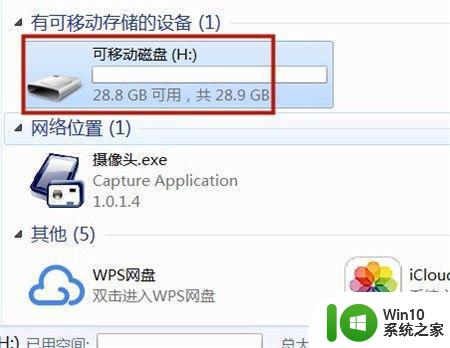
4、然后点击属性。
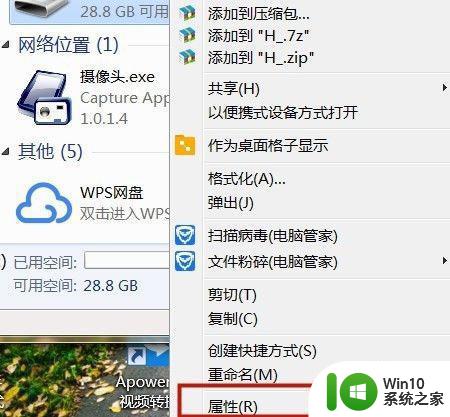
5、进入之后,就可以查看到U盘可用的内存大小了
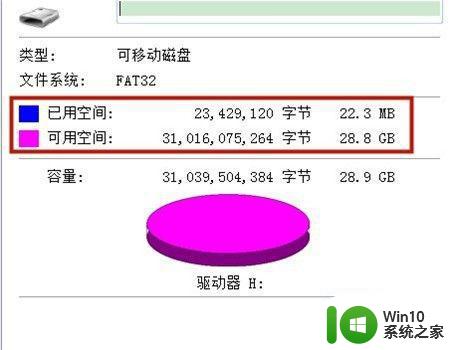
6、你学会了吗?赶快动手试一试吧。
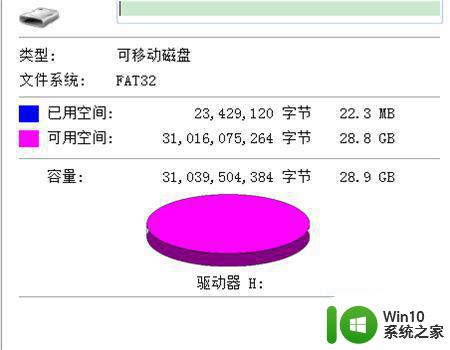
以上是如何查看U盘的存储容量的全部内容,如果您遇到了相同的问题,请参考本文中介绍的步骤进行修复,希望本文对您有所帮助。
如何查看U盘的存储容量 U盘实际内存查看方法相关教程
- 如何判断U盘的实际存储容量 U盘真实容量的查看方法
- 怎样查看u盘真实内存 如何检测U盘实际容量
- 怎么查看u盘实际容量 如何查看u盘真实容量
- 查看u盘真实容量的最佳方法 如何判断U盘容量真伪
- 怎么样看u盘的实际容量 U盘容量如何判断真实大小
- u盘如何检测实际容量 怎么检查u盘真实容量
- 检测U盘实际容量的最佳方法 如何准确检测U盘的存储容量
- 怎么让U盘恢复实际容量?扩容u盘恢复实际容量的方法 U盘恢复实际容量的方法
- 检查u盘实际容量操作方法 怎么检测u盘是不是扩容盘
- 高手教你查看U盘存储使用情况 怎么查看U盘存储使用情况
- 32g的u盘实际容量多少正常 32g u盘实际可用容量多少
- 解决u盘容量不足的几种方法 如何扩展u盘的存储容量
- U盘装机提示Error 15:File Not Found怎么解决 U盘装机Error 15怎么解决
- 无线网络手机能连上电脑连不上怎么办 无线网络手机连接电脑失败怎么解决
- 酷我音乐电脑版怎么取消边听歌变缓存 酷我音乐电脑版取消边听歌功能步骤
- 设置电脑ip提示出现了一个意外怎么解决 电脑IP设置出现意外怎么办
电脑教程推荐
- 1 w8系统运行程序提示msg:xxxx.exe–无法找到入口的解决方法 w8系统无法找到入口程序解决方法
- 2 雷电模拟器游戏中心打不开一直加载中怎么解决 雷电模拟器游戏中心无法打开怎么办
- 3 如何使用disk genius调整分区大小c盘 Disk Genius如何调整C盘分区大小
- 4 清除xp系统操作记录保护隐私安全的方法 如何清除Windows XP系统中的操作记录以保护隐私安全
- 5 u盘需要提供管理员权限才能复制到文件夹怎么办 u盘复制文件夹需要管理员权限
- 6 华硕P8H61-M PLUS主板bios设置u盘启动的步骤图解 华硕P8H61-M PLUS主板bios设置u盘启动方法步骤图解
- 7 无法打开这个应用请与你的系统管理员联系怎么办 应用打不开怎么处理
- 8 华擎主板设置bios的方法 华擎主板bios设置教程
- 9 笔记本无法正常启动您的电脑oxc0000001修复方法 笔记本电脑启动错误oxc0000001解决方法
- 10 U盘盘符不显示时打开U盘的技巧 U盘插入电脑后没反应怎么办
win10系统推荐
- 1 番茄家园ghost win10 32位官方最新版下载v2023.12
- 2 萝卜家园ghost win10 32位安装稳定版下载v2023.12
- 3 电脑公司ghost win10 64位专业免激活版v2023.12
- 4 番茄家园ghost win10 32位旗舰破解版v2023.12
- 5 索尼笔记本ghost win10 64位原版正式版v2023.12
- 6 系统之家ghost win10 64位u盘家庭版v2023.12
- 7 电脑公司ghost win10 64位官方破解版v2023.12
- 8 系统之家windows10 64位原版安装版v2023.12
- 9 深度技术ghost win10 64位极速稳定版v2023.12
- 10 雨林木风ghost win10 64位专业旗舰版v2023.12